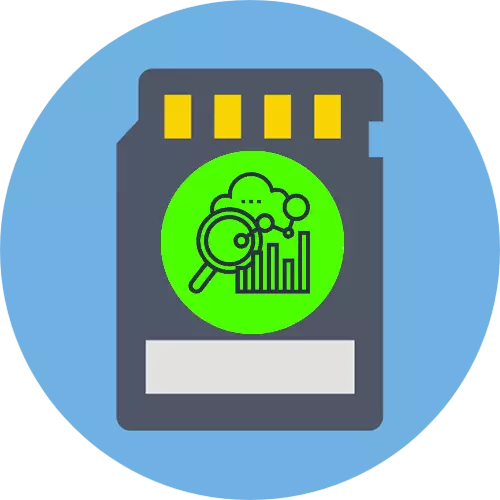
Methode 1: Systemen
De eenvoudigste optie is om ervoor te zorgen dat de arbeidsomstandigheden en de afwezigheid van fouten op de geheugenkaart de tools zelf moeten gebruiken, in het onderstaande voorbeeld - Windows 10.
- Sluit de geheugenkaart aan op de doel-pc of een laptop via een kaartlezer (extern of ingebouwd) of een slot (laptop) gewijd aan hen.
- Bel "deze computer" van het label op het "Desktop" en als er niemand is - de combinatie van de WIN + E-toetsen en de keuze van het gewenste item in het menu aan de linkerkant.
- Zoek een aangesloten geheugenkaart in de lijst met schijven, klik erop met de rechtermuisknop (PCM) en selecteer "Eigenschappen".
- Open het tabblad "Service" en in de "Verificatie van de schijf voor bestandssysteemfouten" Klik op "Controleren".
Belangrijk! Om toegang te krijgen tot deze functie, moet de lopende rekening beheerdersrechten hebben!
Lees meer: Hoe krijg je beheerdersrechten in Windows 10
- Wacht tot het systeemhulpprogramma zal analyseren. Klik aan het einde op "Schijf controleren en herstellen" als er geen storingen werden gedetecteerd of "de schijf en de juiste fouten herstellen" als het systeem een discrepantie heeft gevonden.
- Het volgende verschijnt op een succesvolle cheque of herstelbericht, druk op IT "Sluiten".


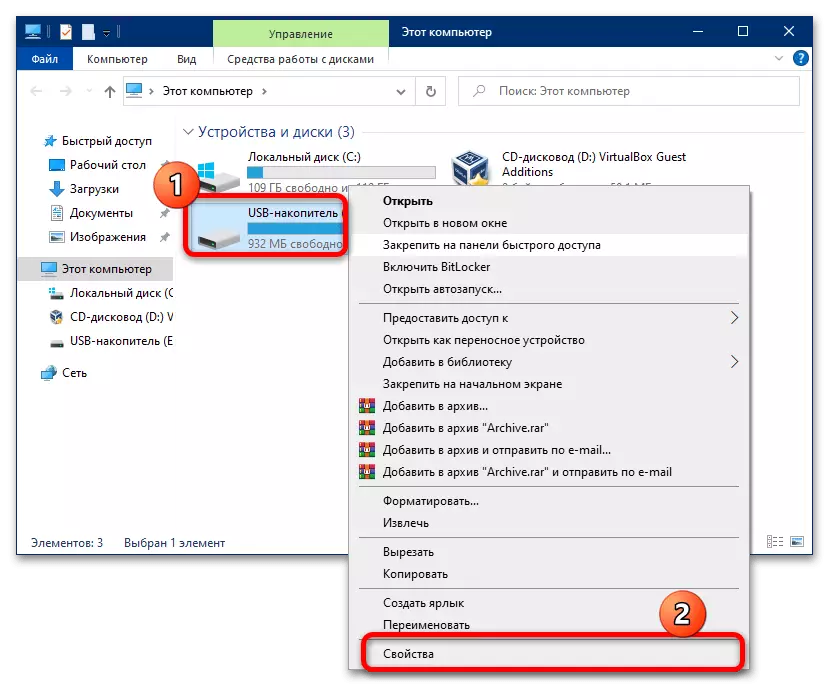
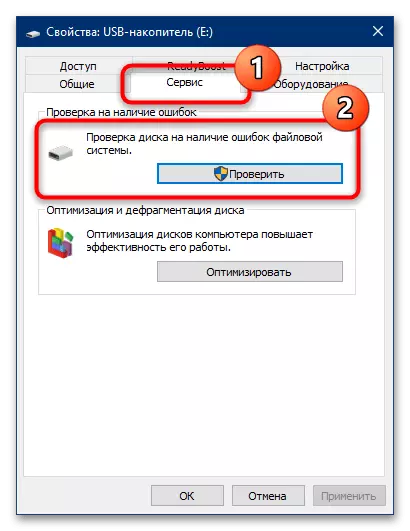
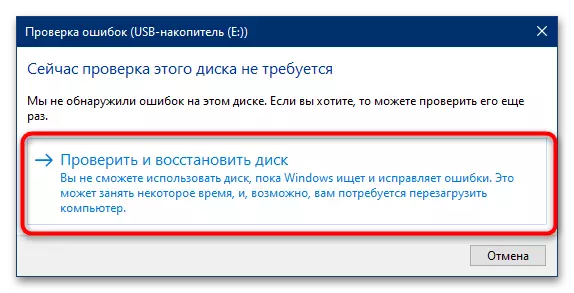
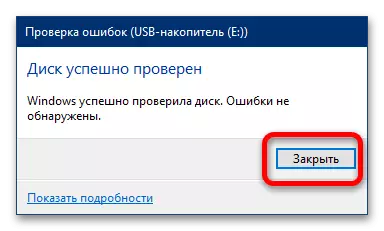
In de regel zijn systemische gereedschappen in de meeste gevallen meer dan genoeg.
Methode 2: H2TESTW
In sommige gevallen (bijvoorbeeld met twijfels over de echte capaciteit van de geheugenkaart), kan het naast systeemhulpmiddelen nodig zijn om der-partij te gebruiken. Dit past bij het H2TESTW-programma.
- Voor een meer accurate controle wordt het aanbevolen om het op een geformatteerd medium uit te voeren, dus als u belangrijke bestanden op de kaart hebt, kopieert u ze naar een betrouwbare plaats en voert u de vereiste bewerking uit.
Lees meer: Hoe een geheugenkaart te formatteren
- De toepassing is draagbaar, dat wil zeggen, de installatie op een computer is niet vereist en om het werk te starten, is het voldoende om het ontvangen archief op elke plaats uit te pakken en het uitvoerbare bestand H2TESTW.EXE uit te voeren.
- Standaard wordt de interface in het Duits weergegeven, dus voor het gemak raden we aan om over te schakelen naar Engels - controleer het item "Engels".
- Druk op "Doel selecteren".

Kies uw kaart in het dialoogvenster Verkenner.
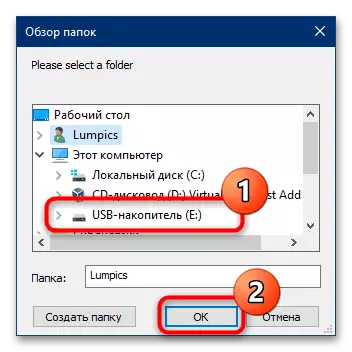
Als het programma het niet onmiddellijk herkende, klikt u op "Vernieuwen" en herhaalt u de actie.
- Klik nu op de knop "Verify" en wacht tot het gereedschap de drive controleert.
- Aan het einde van de procedure toont de toepassing de basisparameters: opname- en leesnelheid (kolommen "schrijven" en "respectievelijk" verifiëren "), evenals een validatielogboek met een reëel volume. Als deze parameters niet reageren opgenomen in de controller, is de kleur van het venster rood - dit betekent dat de kaart überhaupt of slechts gedeeltelijk werkt.
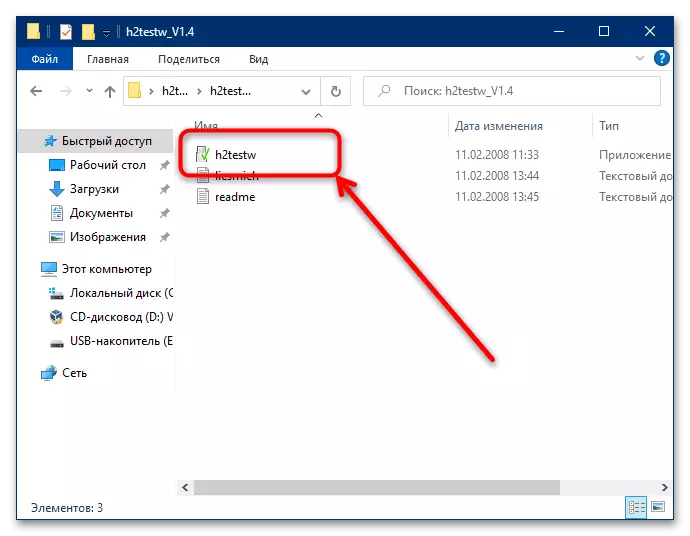
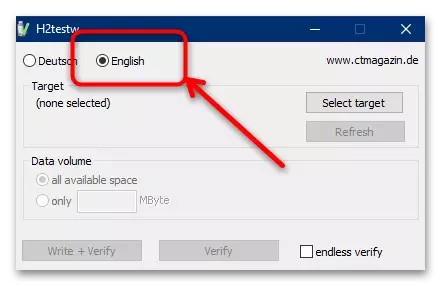
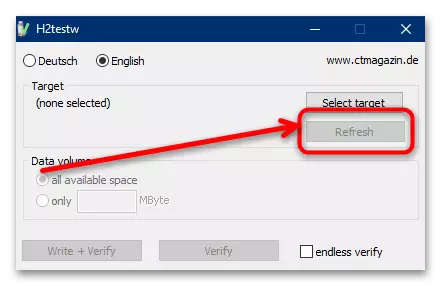

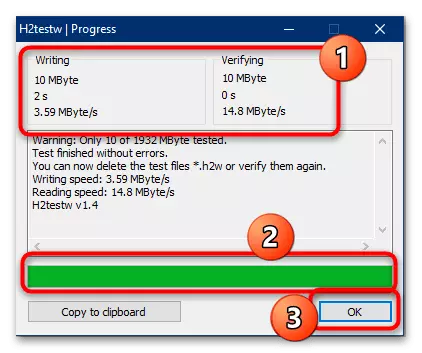
Met het in overweging van het product kunt u de schijven behoorlijk controleren.
Methode 3: Flash Memory Toolkit
Als de functionaliteit van het eerder overwogen programma niet genoeg voor u is, kunnen we als alternatief een flash-geheugen Toolkit aanbieden: het is een echte combinatie van verschillende hulpprogramma's waarmee u flashdrives of geheugenkaarten kunt diagnosticeren en herstellen. Dit is een betaalde software, maar voor het eenmalige gebruik van de testversie van de proefversie.
- Laad het programma en installeer deze, ren dan. Ga in het hoofdvenster naar het gedeelte Foutscan.
- Selecteer in het vervolgkeuzemenu "Apparaat" het doelwit en vervolgens in de blokken "schrijven" en "Lees", controleer de schrijftest en lees respectievelijk testitems en klik op de knop "Start" op de onderkant van de werkbalk .
- Wacht tot het programma een testopening in één modus (tijd is afhankelijk van de capaciteit van de drive). Als er fouten worden gedetecteerd in het proces, verschijnen er rode fragmenten in de grafische tabel. Bovendien zal de snelheid van het lezen of schrijven van onder de verwachte flitsemonument ook rapporteren.
- Ga voor een uitgebreide en diepere controle van de carriersnelheid naar het tabblad Low-level benchmark. Zorg ervoor dat de geheugenkaart is geselecteerd in het menu "Apparaat" en klik vervolgens op "Start".
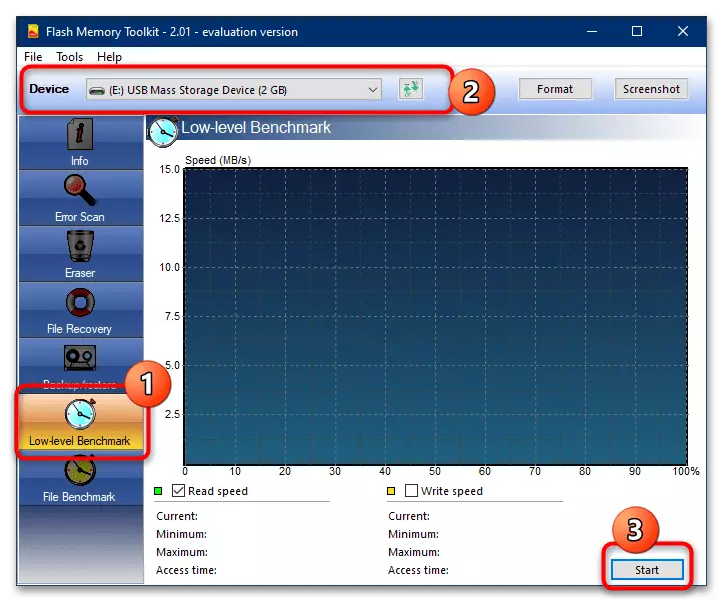
Aan het einde van de procedure, ontvang de resultaten van de toegang tot het geheugen: Groen op het diagram geeft aan het lezen, geel - opname. Hieronder in de kolommen "leesnelheid" ontvangen kolommen en schrijfsnelheid medium- en piekwaarden voor beide parameters.


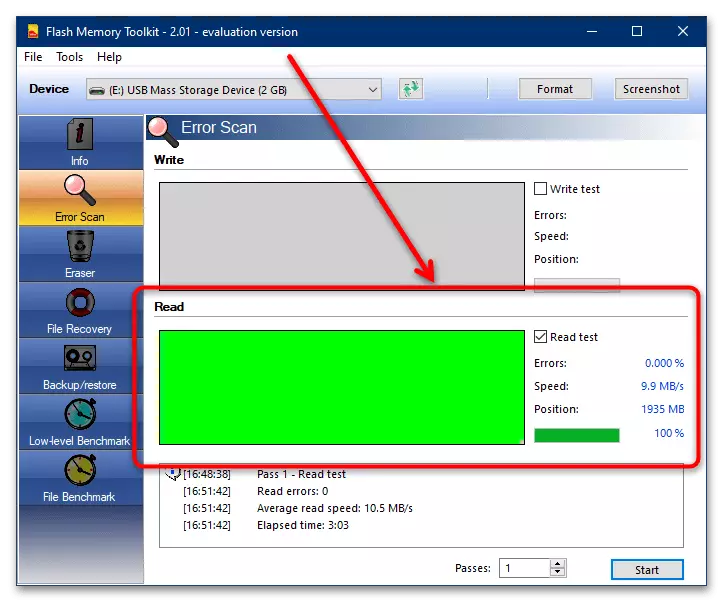

Flash Memory Toolkit is meer dan geschikt voor het controleren van geheugenkaarten, want in het geval van het vorige programma is er geen Russische taal in.
